YouTube skiller sig ud som en førende sociale medieplatform, der kan prale af milliarder af videoer, der konstant bliver uploadet. Kommentarsektionen på YouTube er en vigtig funktion, som ikke kun gavner seerne, men også indholdsskabere. Det giver publikum mulighed for at udtrykke deres indsigt og deltage i konstruktive samtaler om videoerne.
Mange brugere foretrækker at kigge på kommentarerne, før de ser en video for at måle dens kvalitet. Dette giver dem mulighed for at afgøre, om videoen er deres tid værd, eller for at samle yderligere kontekst. Der kan dog være tilfælde, hvor kommentarerne ikke kan indlæses i Chrome-browseren.
Når du støder på en ikke-funktionel kommentarsektion på din computer, kan det skyldes forskellige faktorer, såsom forbindelsesproblemer eller deaktiverede funktioner. Derfor er det tilrådeligt at foretage en grundig kontrol, før du tager yderligere skridt.
Topløsninger til at løse YouTube-kommentarer, der ikke indlæses i Google Chrome
Hvis kommentarerne er slået TIL, men stadig ikke vises, kan du overveje disse fejlfindingsmetoder for at rette op på situationen.
Metode 1: Genindlæs din browser
I tilfælde, hvor YouTube-kommentarer vises uden problemer i andre browsere, kan det hjælpe enten at lukke den aktuelle Chrome-fane eller blot at opdatere den. Kommentarerne indlæses muligvis ikke på grund af en mindre forbindelsesfejl.
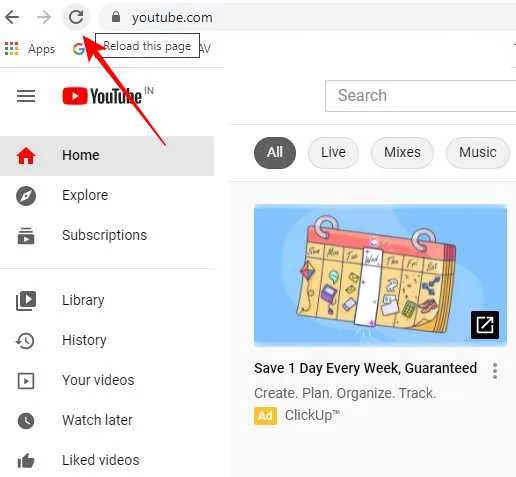
Opdater siden ved at trykke på F5 eller klikke på ikonet Opdater. Hvis der er forbindelsesproblemer eller forsinkelser i sideindlæsningen, kan denne handling muligvis løse problemet.
Metode 2: Ryd dine browserdata
Rydning af din browsers data kan forbedre indlæsningshastighederne betydeligt. Mange websteder gemmer data lokalt, hvilket fører til fejl som f.eks. YouTube-kommentarer, der ikke vises. For at rette op på dette er det en fordel at slette alle cookies og cachelagrede billeder og filer.
Sådan gør du:
- Start din browser og klik på menuikonet med tre prikker i øverste højre hjørne.
- Vælg Indstillinger , og naviger til Privatliv og sikkerhed fra venstre sidebjælke.
- Klik derefter på indstillingen Ryd browserdata .
- Marker alle tilgængelige afkrydsningsfelter, og tryk derefter på Ryd data.
Dette vil effektivt rydde din browsers cache og historik.
Metode 3: Nulstil dine browserindstillinger
Hvis problemet fortsætter, selv efter at du har ryddet din cache, kan nulstilling af dine browserindstillinger være det næste trin. Dette løser ofte vedvarende problemer. Sådan gør du:
- Gå til Chrome og klik på menuen med tre prikker, og vælg derefter Indstillinger .
- I vinduet Indstillinger skal du finde fanen Avanceret i venstre side og klikke på den.
- Vælg derefter Nulstil og ryd op efterfulgt af Gendan indstillinger til deres oprindelige standardindstillinger .
- Bekræft prompten for at nulstille dine indstillinger, hvilket vil gendanne alle konfigurationer til deres standardindstillinger.
Metode 4: Deaktiver browserudvidelser
Visse browserudvidelser kan hindre indlæsningen af kommentarer. Hvis du bruger annonceblokkere eller andre udvidelser, kan du prøve at deaktivere dem for at se, om det løser problemet.
- Deaktivering af udvidelser i Chrome er ret simpelt. Klik på menuen med tre prikker, gå til Flere værktøjer , og vælg derefter Udvidelser .
- En visning af dine installerede udvidelser vises. Identificer den udvidelse, der potentielt forårsager problemet med YouTube, og slå den fra. Hvis du er usikker, kan du deaktivere alle udvidelser midlertidigt.
Vend tilbage til din YouTube-video bagefter for at se, om problemet er løst. Hvis det virker, så var en forlængelse sandsynligvis synderen.
Hvis ingen af disse metoder løser dit problem, kan du overveje at skifte browser eller nulstille dine netværksindstillinger. Når du har løst indlæsningsproblemet med YouTube-kommentarer, er du fri til at kommentere dine yndlingsvideoer.
Skriv et svar